↓タップで応援お願いします!
にほんブログ村



FITFIをステーキングするためにはメタマスクとかいうのを使う必要があるらしい。登録方法教えて。
Step.appで靴を手に入れるためには、FITFIをステーキングする必要があるらしいです。
ひとまず、FITFIは手に入れました⇒GMOコインからBybitへの送金してFITFIを購入してみた
次はメタマスクという仮想的なお財布にFITFIを送る必要があるので、まずはメタマスクに登録してウォレットを作成していきたいと思います。
そして最後にはFITFIのステーキングを設定するところまでを紹介したいと思いますのでStep.Appに興味のある人は是非一緒に登録しましょう。
なお、ウォレット活用には仮想通貨が必要ですのでまだの人は登録しておきましょう!
[temp id=2]
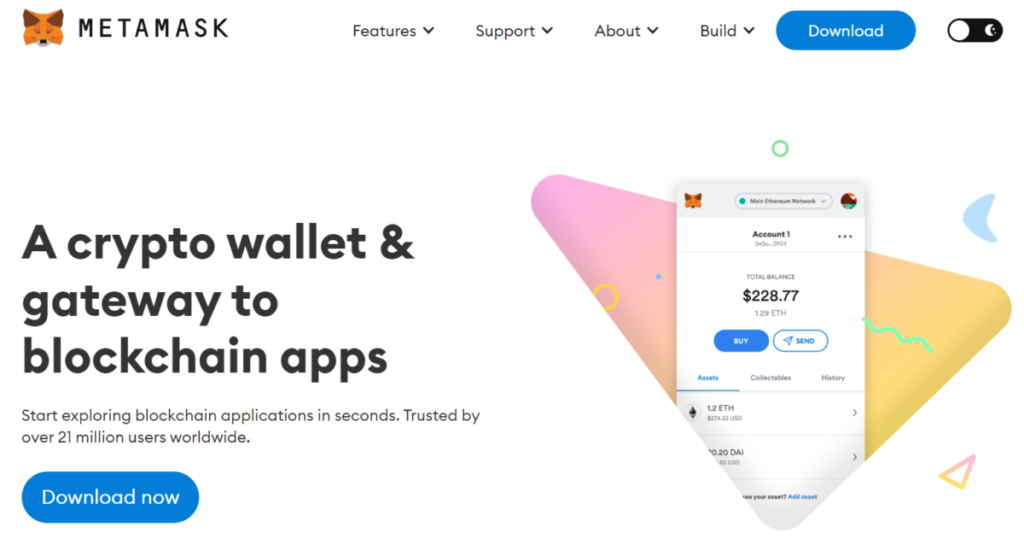
MetaMask(メタマスク)は、仮想通貨用のお財布です。
お財布にチャージして、支払いに使ったりします。
PayPayなんかイメージしてもらうと分かりやすいかもしれませんね。
MetaMaskの登録方法は非常に簡単です。
まず、メタマスクのサイトにアクセスします。⇒https://metamask.io/
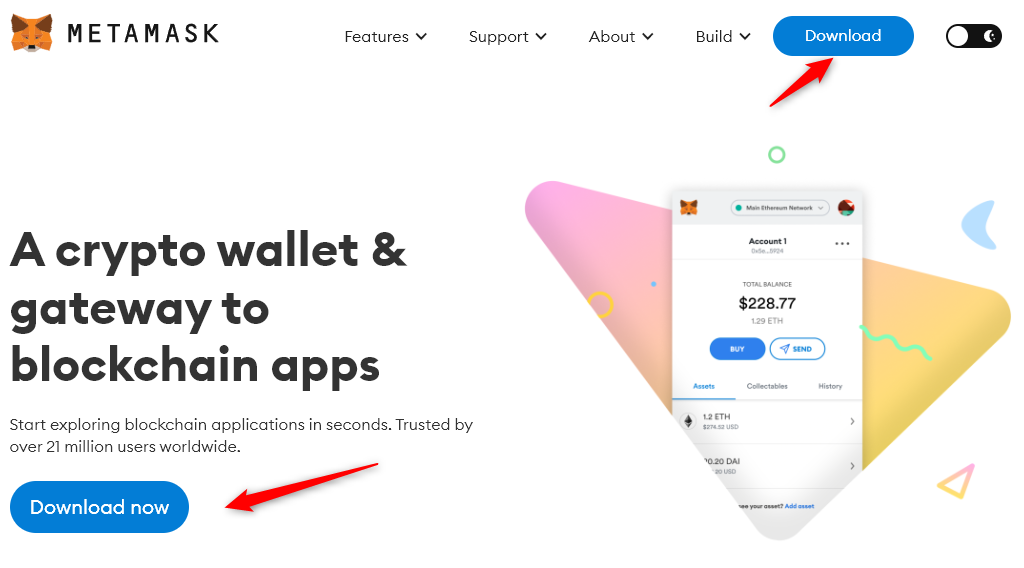
次に「Download now」のボタンをクリックします。

Install MetaMask for your browserと出てくるので、「Install MetaMask for Chrome」のボタンをクリックします。(私はChromeを使っていますのでChromeでの説明となります)
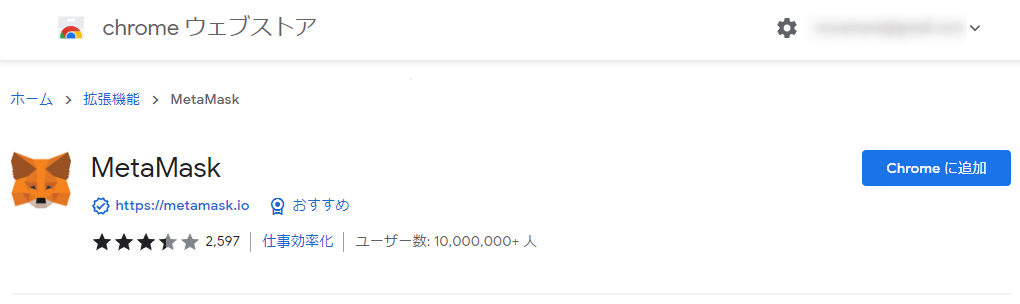
するとChromeストアに遷移しますので、「Chromeに追加」のボタンを押します。
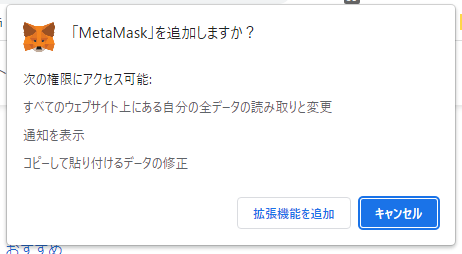
確認のポップアップが出ますので「拡張機能を追加」のボタンを押します。
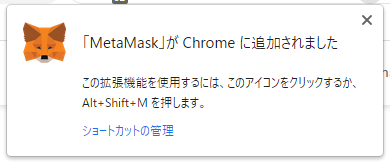
追加が完了すると設定画面に移動します。
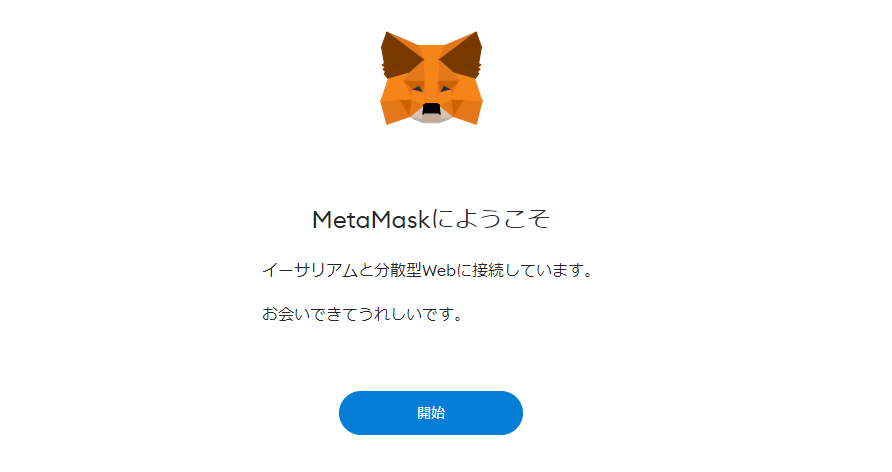
「開始」を押して進めていきましょう。
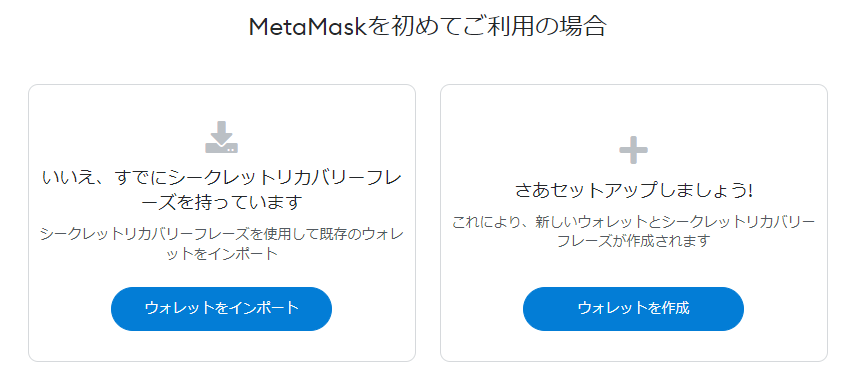
「MetaMaskを初めてご利用の場合」と出てきます。
私ははじめて利用するので、右側の「さあセットアップしましょう!これにより、新しいウォレットとシークレットリカバリーフレーズが作成されます」のほうの「ウォレットを作成」を選択しました。
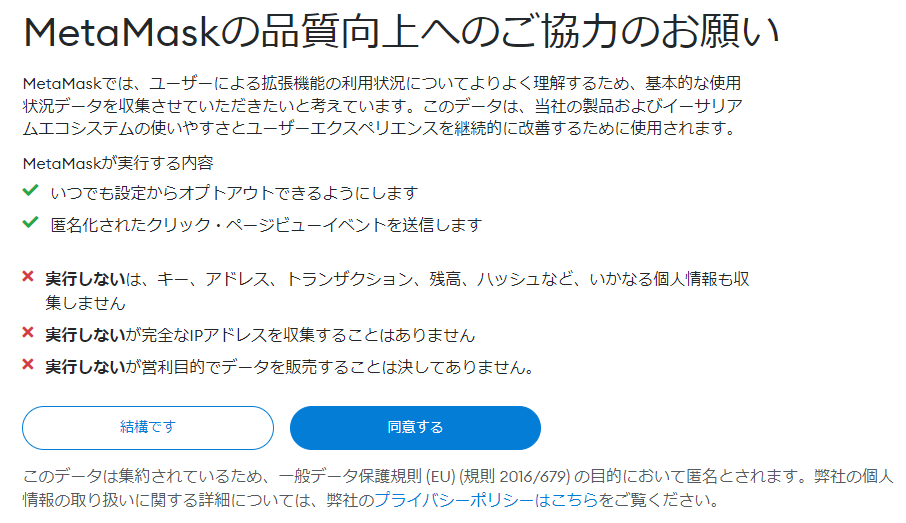
MetaMaskの品質向上へのご協力のお願い
MetaMaskでは、ユーザーによる拡張機能の利用状況についてよりよく理解するため、基本的な使用状況データを収集させていただきたいと考えています。このデータは、当社の製品およびイーサリアムエコシステムの使いやすさとユーザーエクスペリエンスを継続的に改善するために使用されます。
次の画面では、データ収集の可否について聞かれます。
こちらはどちらを選択しても問題ありません。私はひとまず「結構です」を選択しました。
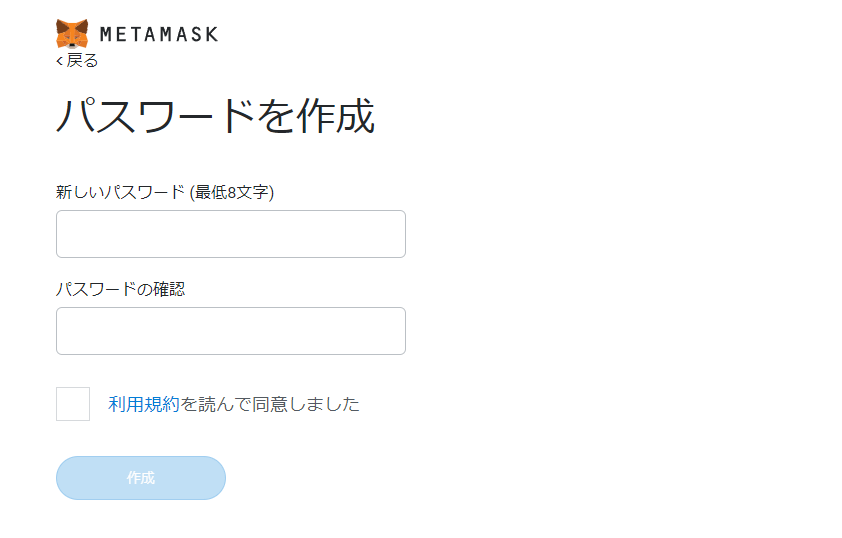
次の画面ではパスワードを作成します。
8文字以上のパスワード入力してチェックボックスにチェックを入れて「作成」ボタンを押しましょう。
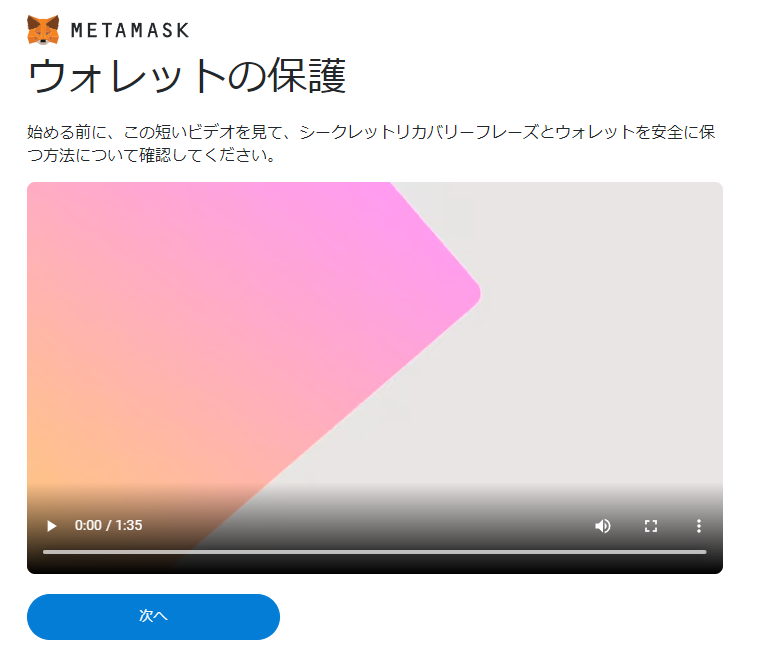
次の画面ではウォレット保護に関する動画がありますので見てから次へ進みましょう。
デフォルトは英語ですが、右下の「…」からJapaneseを選択できますので安心して下さい!
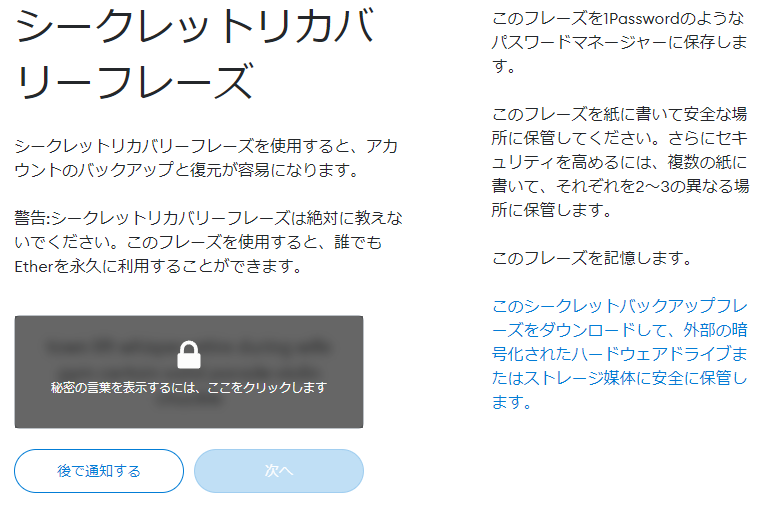
次の画面では「シークレットリカバリーフレーズ」を表示します。
「秘密の言葉を表示するには、ここをクリックします」をクリックして出てきた文字列をメモして保管して置きましょう。
これは非常に重要ですのでなくさないように大切に保管してください。
次の画面ではメモした文字列を順番通りに選択して入力します。
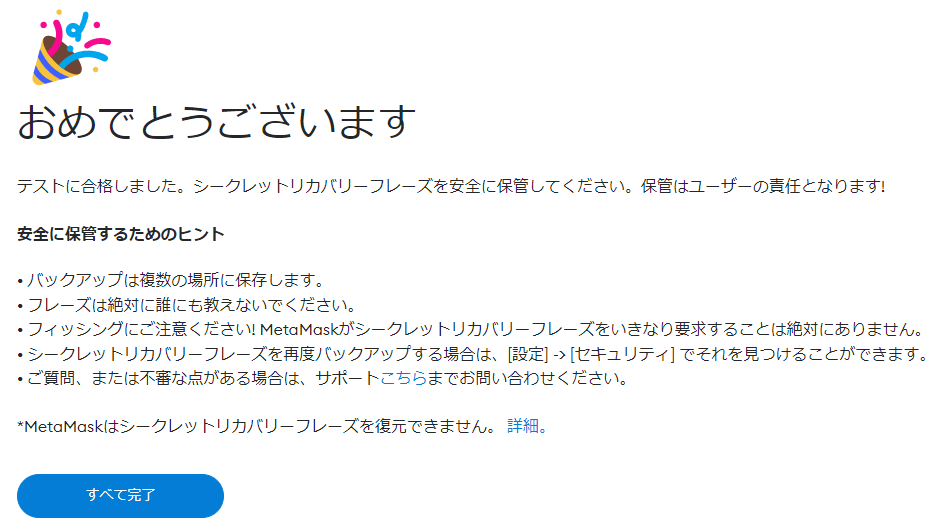
ちゃんと入力できた場合、登録完了です。
「MetaMaskはシークレットリカバリーフレーズを復元できません。」とあるので必ず複数箇所に保管しておきましょう。
「すべて完了」のボタンを押して完了です。お疲れ様でした。
MetaMaskを利用するために仮想通貨が必要です。
仮想通貨取引所の登録がまだの人は是非早めに登録してください。(*^^*)
続いてMetaMaskへAvalancheネットワークを追加します。
STEPNを使用していた人は、STEPNはSolanaネットワークだったり、BNB Smart Chain(BEP20)だったり聞いたことがあると思いますが、Step.appではAvalancheネットワークを使用します。
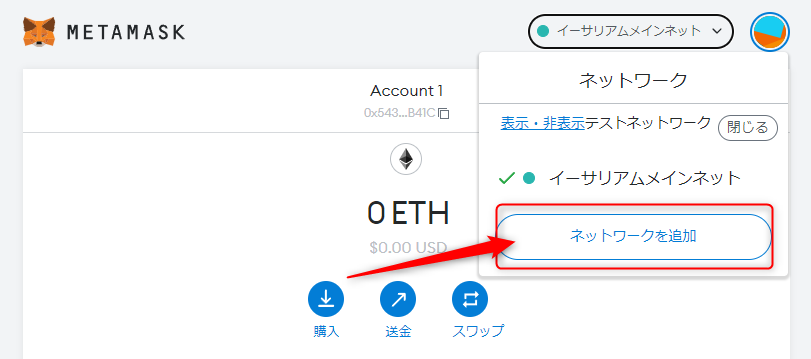
追加方法は簡単で右上のネットワークタブからネットワークを追加をクリックして追加するだけです。

設定画面にはいくつかの項目がありますが、入力内容は次のとおりです。
参考:https://support.avax.network/en/articles/4626956-how-do-i-set-up-metamask-on-avalanche
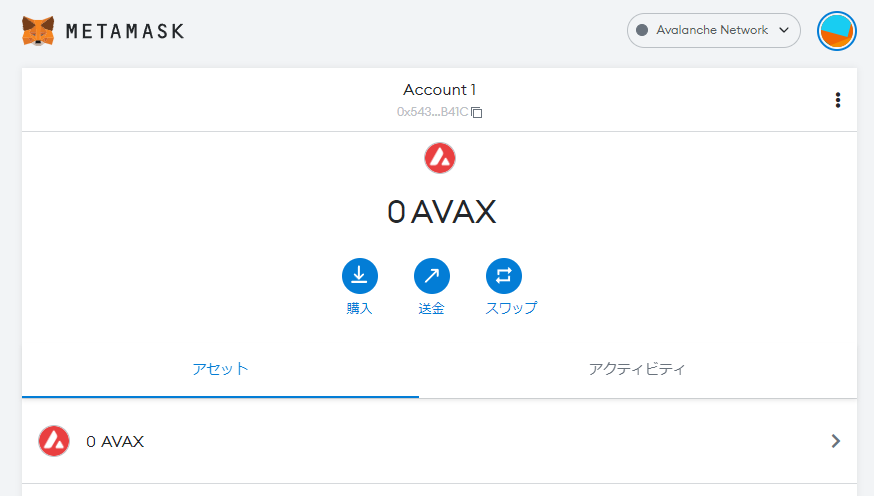
保存ボタンを押すとネットワークが追加されて切り替わります。
これでAVAXネットワークの追加完了です。
次にメタマスクにStep.appで必要なFITFIを追加します。
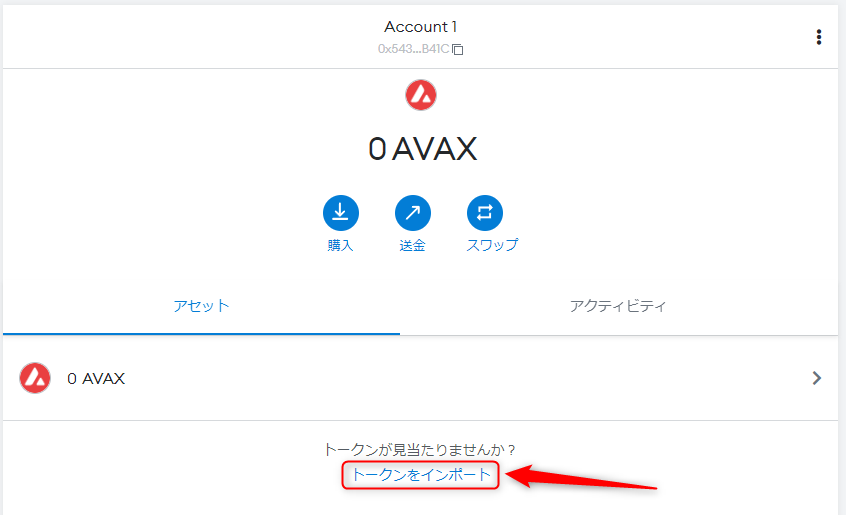
今の状況だとAVAXしか表示されていないと思いますのでトークンをインポートというリンクをクリックします。

するとトークンをインポートという画面に遷移しますので必要事項を入力します。
参考:https://snowtrace.io/token/0x714f020C54cc9D104B6F4f6998C63ce2a31D1888
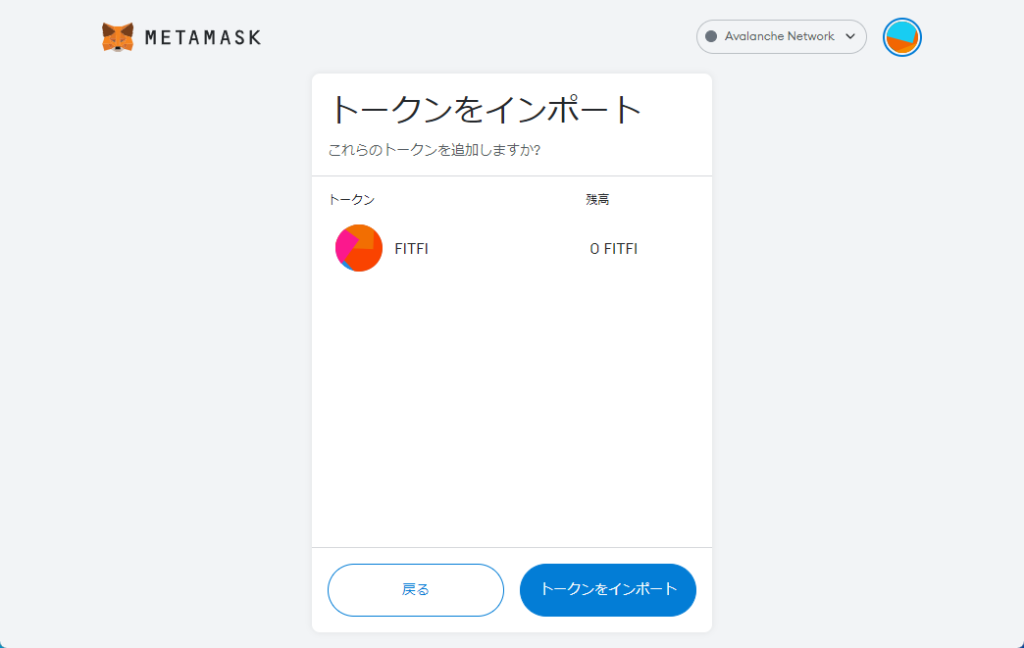
次の画面でFITFIが表示されたら「トークンをインポート」というボタンを押しましょう。
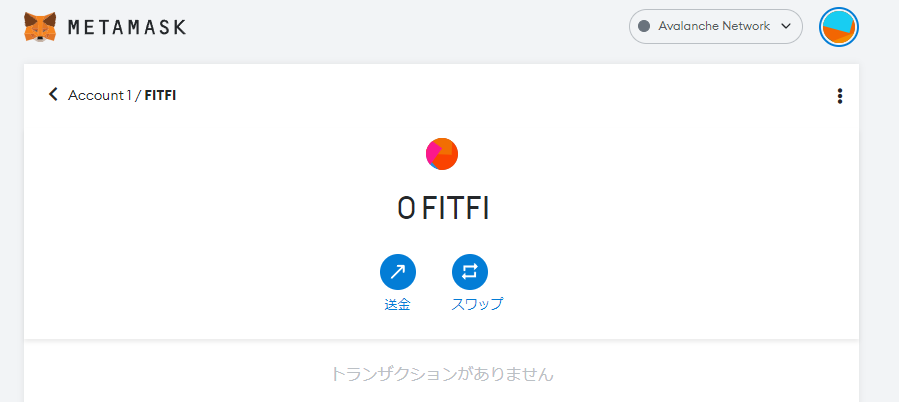
上記画面がでればインポート完了です。
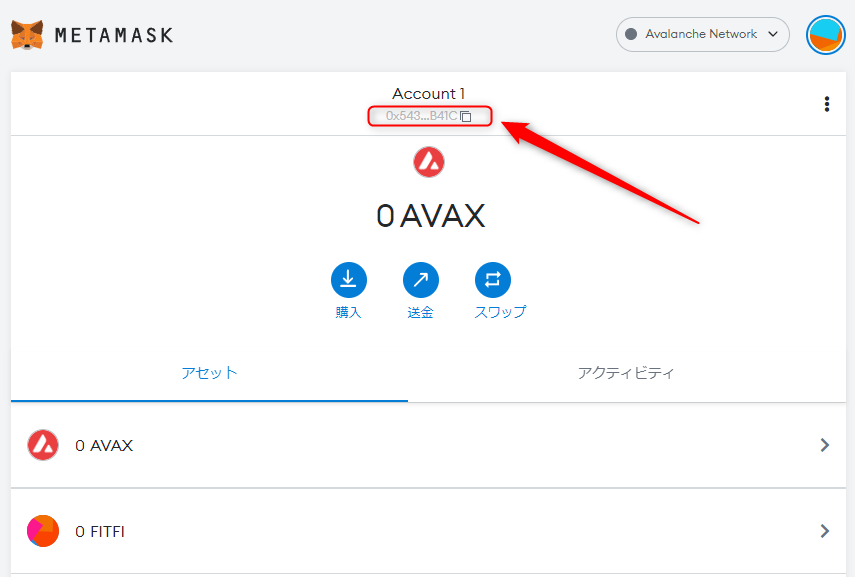
MetaMaskのトップ画面に行くとアカウント名の下に数字の羅列がありますが、これがアドレスです。
ここにBybitからFITFIをおくるのでコピーしておきます。
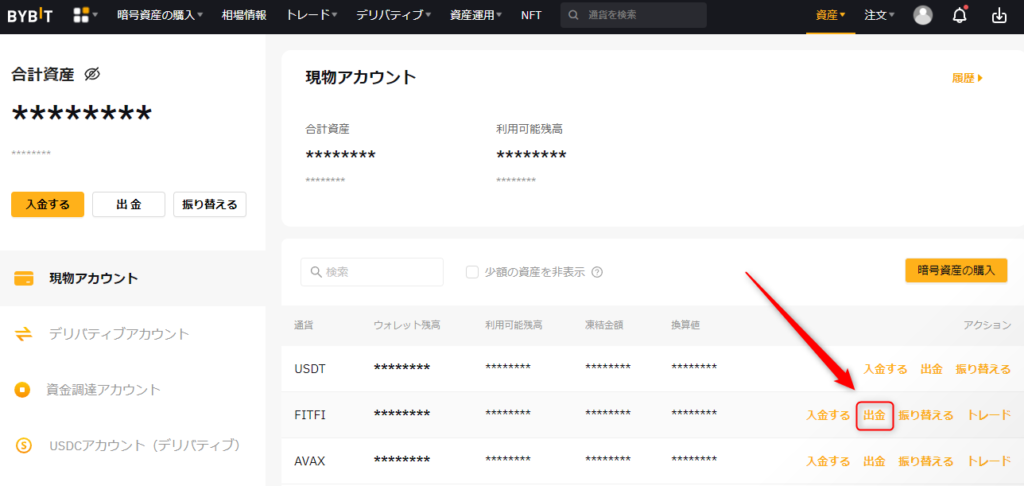
bybitでは資産⇒現物アカウントに移動してFITFIの「出金」をクリックします。
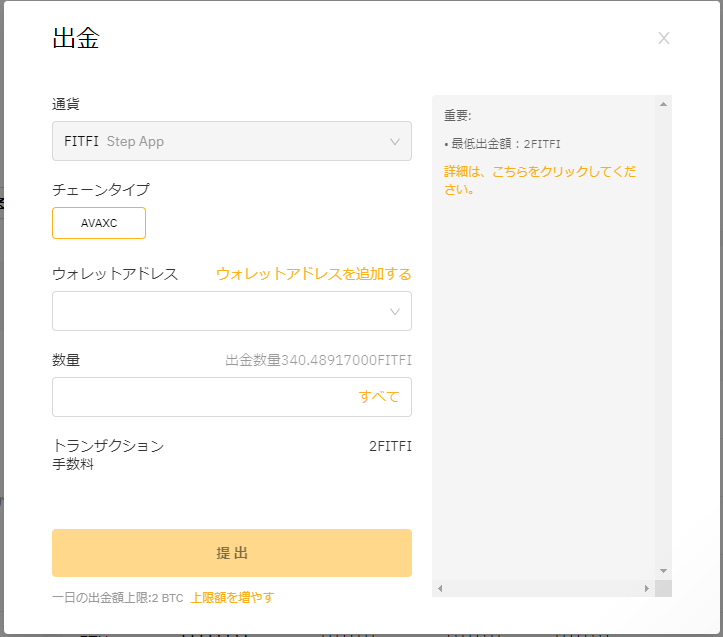
すると、ウォレットアドレスを入力する欄がありますので先程コピーしたアドレスをコピペします。
初回はウォレットアドレスを追加する必要がありますので「ウォレットアドレスを追加する」をクリックします。
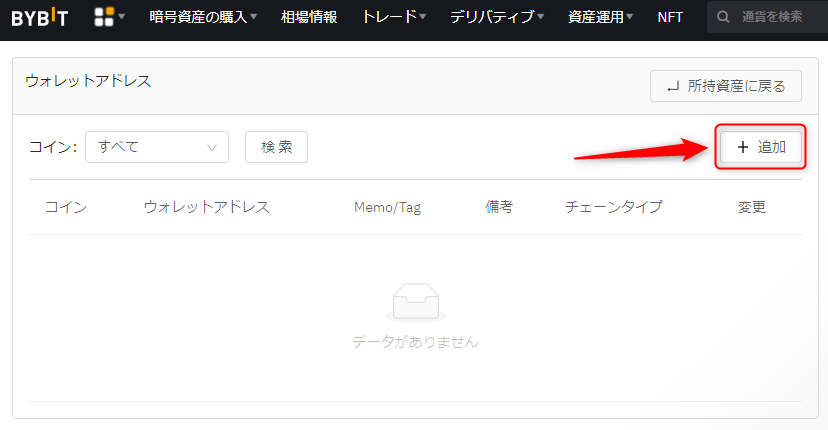
ウォレットアドレス追加画面に遷移したら追加のボタンを押しましょう。
ウォレットアドレスが追加できたら出金画面に戻ります。
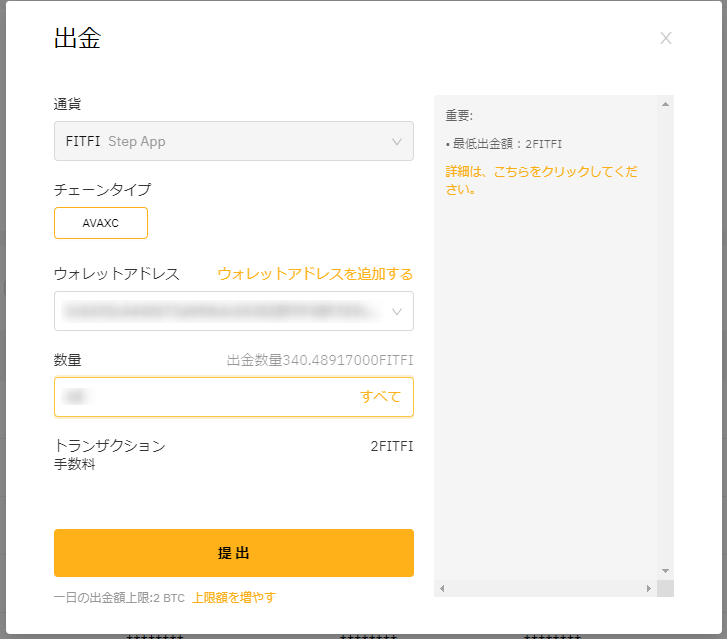
ウォレットアドレスを選択して数量は必要量入力して提出しましょう。
ちなみにステーキングは100FITFI毎です。
はじめて送付するときは、送付数量を最低限にして、テスト送付を必ず実施しましょう。手数料余分にかかるし、面倒だけどリスク回避のために、送付が一度成功したことを確認してから、本番送金を行いましょう。約束だよ。

セキュリティのための認証コードが要求されますので入力して「提出」ボタンを押しましょう。
これでMetamask側に反映されていれば送金完了です。お疲れ様でした。
いよいよFITFIをステーキングしていきます。
まずはStep.appのステーキングのページにアクセスします。⇒https://staking.step.app/
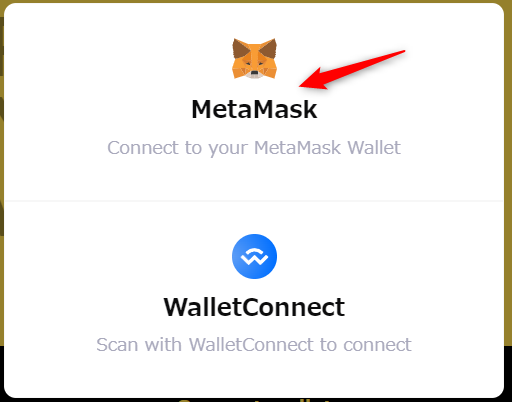
アクセスするとポップアップが立ち上がるので「MetaMaskーConnect to your MetaMask Wallet」の方をクリックします。
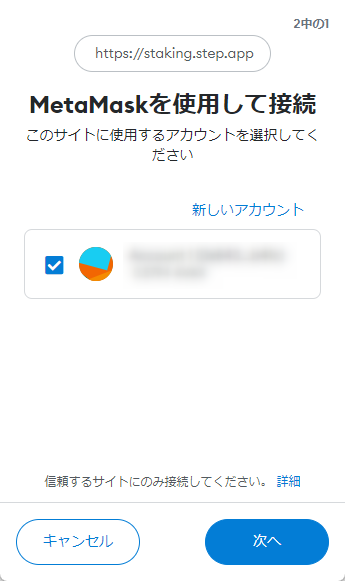
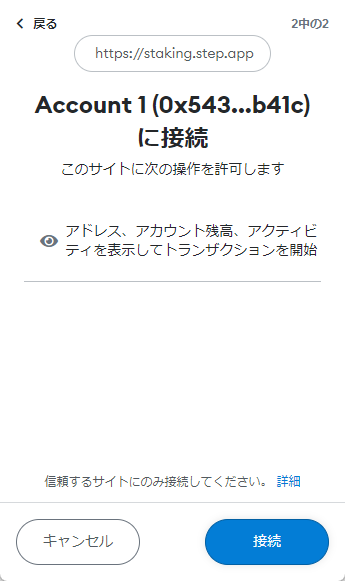
するとさらにポップアップが上がってくるので「次へ:をクリックして、「接続」をクリックします。(ブラウザを何個も立ち上げていると見失うので見当たらない場合はブラウザの立ち上げを一つにして試してみてください)
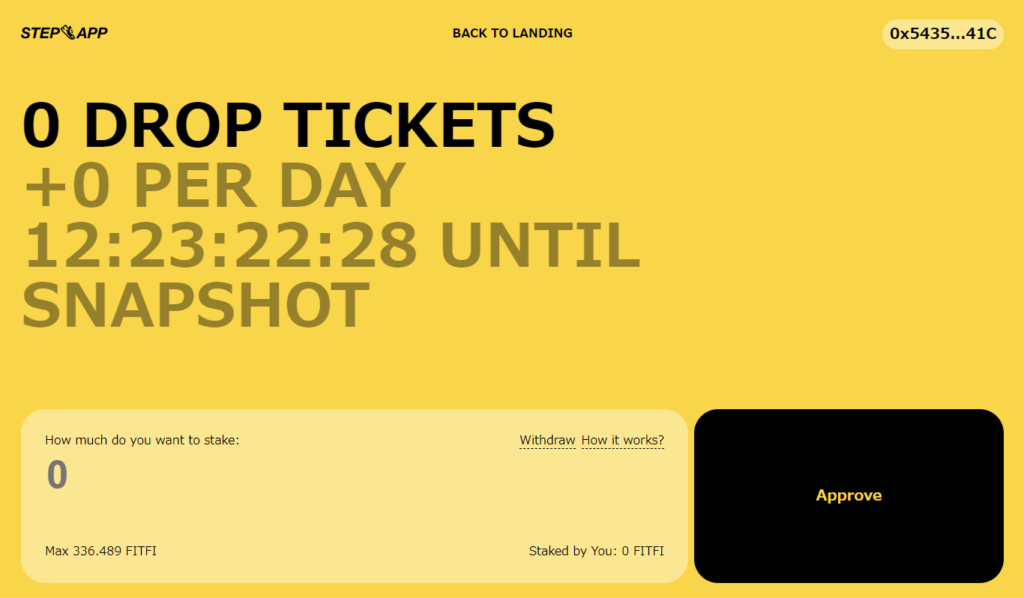
接続が完了すると画面が遷移するのでApproveをクリックします。
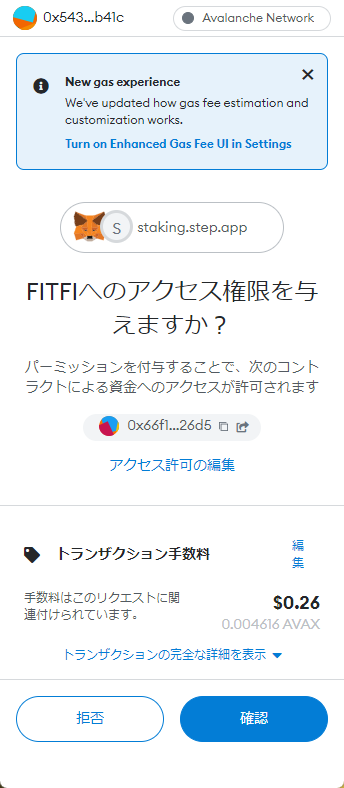
トランザクション手数料は0.004616AVAX(34円)でした。
確認したら「確認」ボタンを押します。
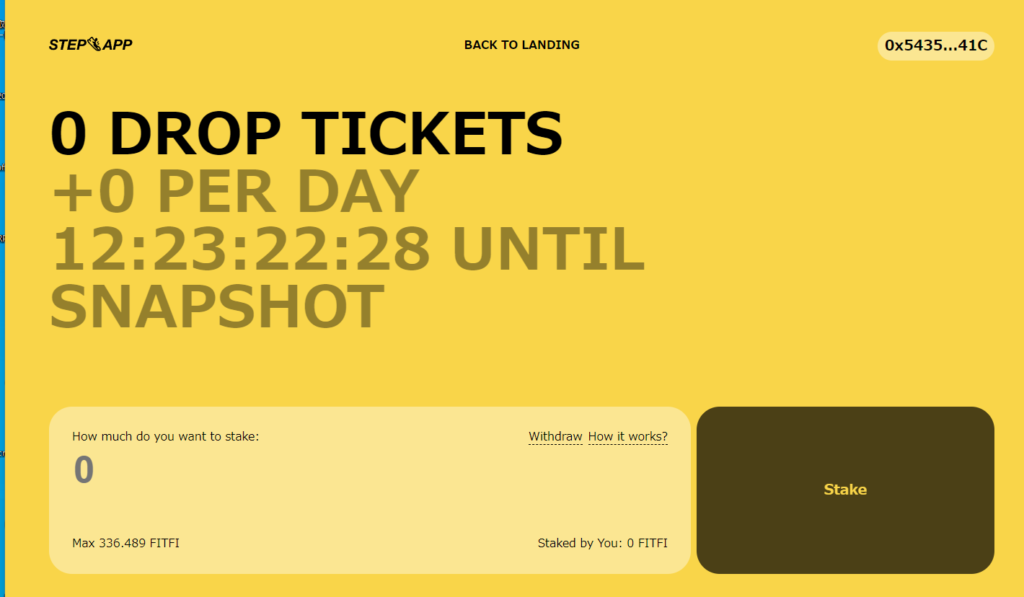
すると、ApproveだったところがStakeという表示に変わります。
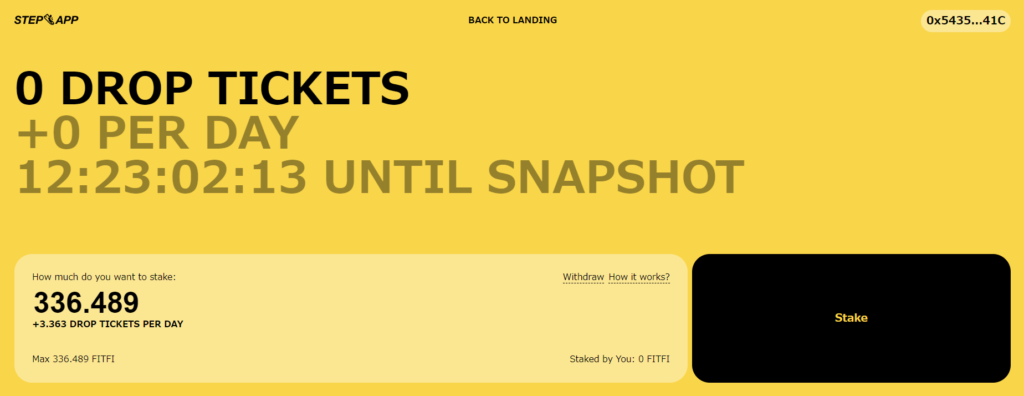
最後に0になっているところにステーキングする量を入力しステークボタンを押して終了です。(Maxのところをクリックすると自動で保有量すべてが入力されます。)
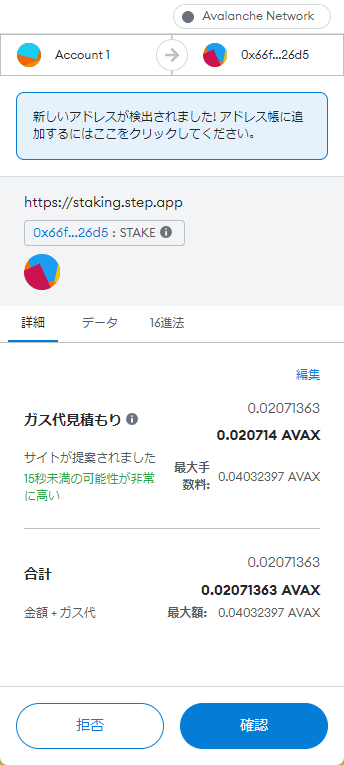
ステークボタンを押すとガス代等の確認のポップアップが表示されますので確認ボタンを押せば完了です。
これでStepApp(FITFI)のステーキング完了です。お疲れ様でした。

これでステーキング完了だー!!靴がもらえますように~!!
[temp id=2]